WordPressにてホームページを構築している時に画面が真っ白になった。WordPressの管理画面で投稿や記事で更新ボタン等をクリックすると画面が真っ白になり次に進まない。しかし、データは更新されているという不思議な現象に。ちなみにレンタルサーバーは「ロリポップサーバー」で、安いけど個人的に嫌いなサーバーです。良い思い出が無いせいかな?
さて、画面が真っ白になるのですが肝心なエラーメッセージが出てこない。恐らく「ロリポップサーバー」でWordPressを簡単インストールした際にデフォルト設定でエラーメッセージが表示されないようになっているのだと思います。
なので、今回はロリポップサーバーでWordPressでホームページ構築中に画面が真っ白になった時の解決方法を教えます!
エラーメッセージを表示させる
まずはFTPソフトでWrodPressをインストールしたドメイン→ディレクトリまで移動しましょう。その中にある「wp-config.php」をご自身のパソコンにダウンロードしてください。
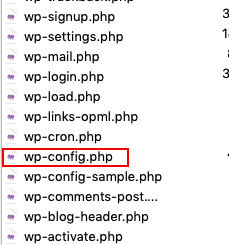
ダウンロード後、wp-config.phpをテキストエディタ等で開いて85行目前後にある記述
に変更します。
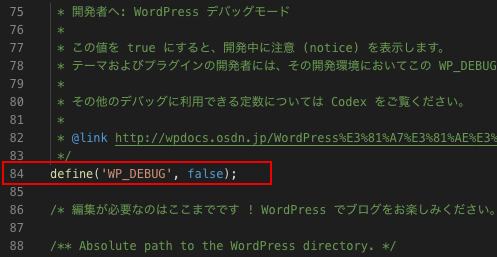

変更後、先程の逆の手順でFTPソフトでWrodPressをインストールしたドメイン→ディレクトリへ「wp-config.php」を上書き保存してください。
そうすると、画面が真っ白だったのがエラーメッセージが表示される画面になります。

Warning: Cannot modify header information〜というエラーが3つ・・・
どうやら「Warning: Cannot modify header information〜」というエラーのせいで処理できていないようです。このエラーは一体何なのかというと、関数[header()]の前に出力や改行の記述があるとエラーになるようです。
関数[header()]の前に出力や改行の記述を修正するよりも、ロリポップサーバーの管理画面にある「サーバーの管理・設定」→「PHP設定」にて設定を変更すればエラーが出ること無く正常に動作します。
ロリポップで「PHP.ini」の「output_buffering」設定を変更する
まずロリポップサーバーの管理画面にログインしてください。ログイン後、「サーバーの管理・設定」→「PHP設定」を選択してください。
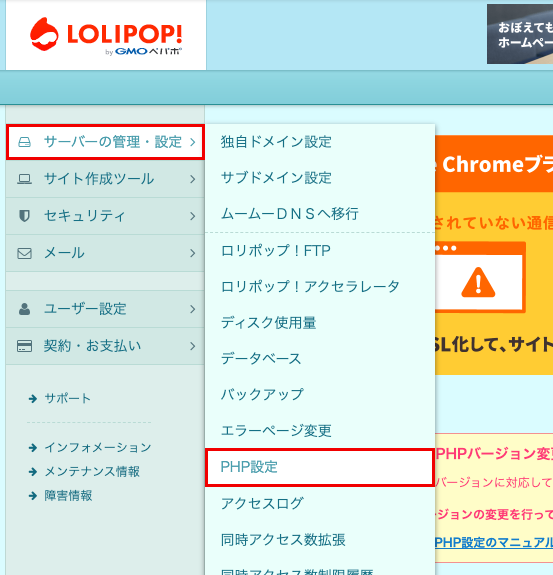
php.iniの設定画面が表示されるのでその中から「output_buffering」の設定内容を「0」から「1」に変更します。

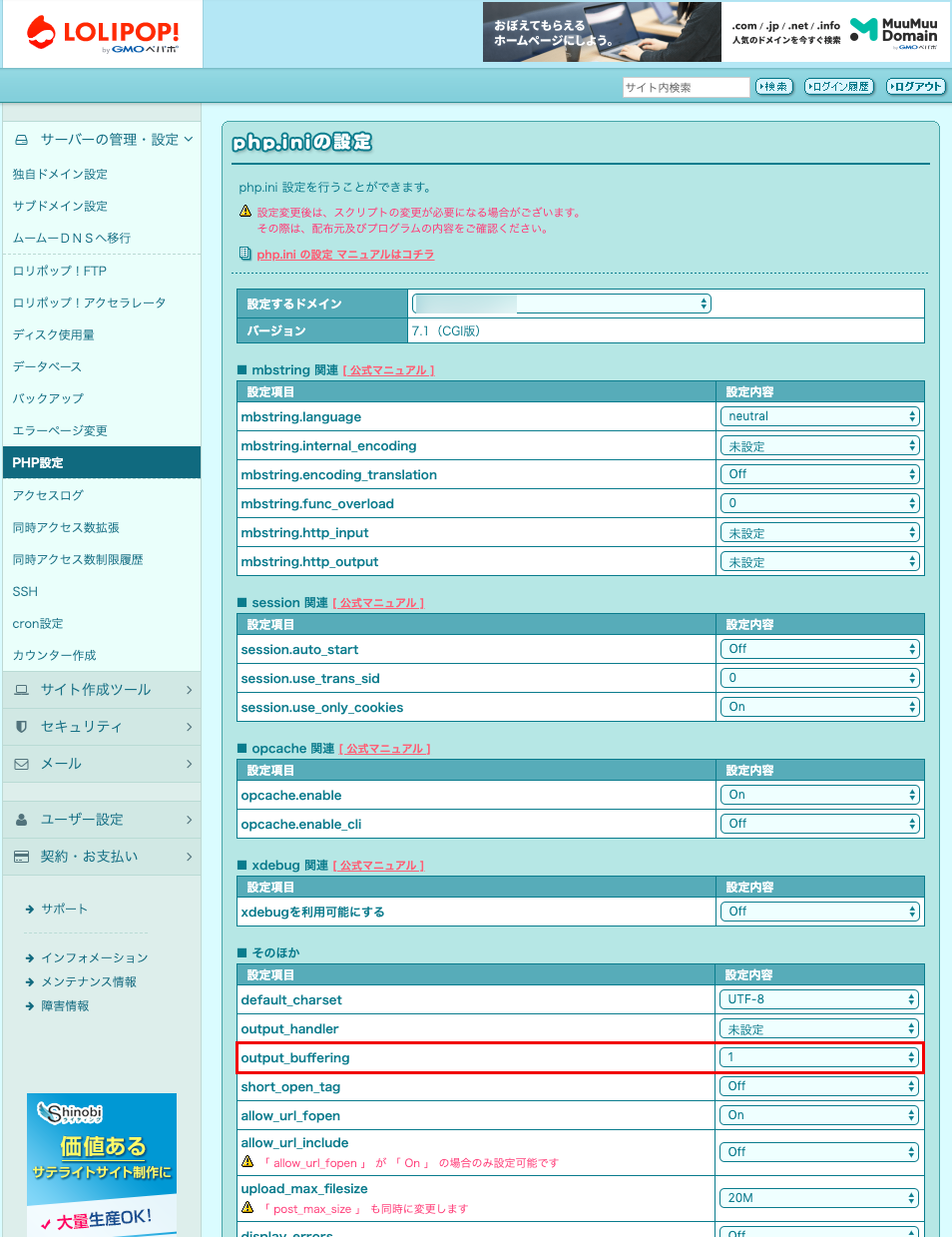
総評
これで「Warning: Cannot modify header information〜」のエラーは解決します。画面が真っ白になると一体何が原因なのか全く解らなくなってしまうので、ロリポップってWordPressを自動インストールしてホームページを構築している方は、もしかしたら「Warning: Cannot modify header information〜」というエラーメッセージが出る可能性があるので、当記事を覚えておくと良いかもしれません。また、技術者の方は「関数[header()]の前に出力や改行の記述をするとphp.iniの設定によってはエラーになる」という事を覚えておくと良いでしょう。



